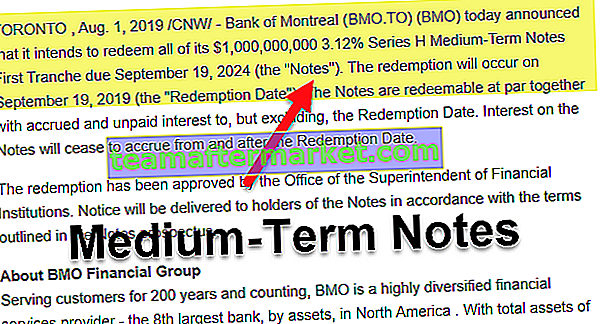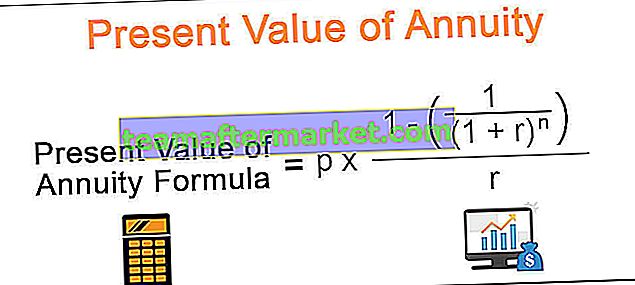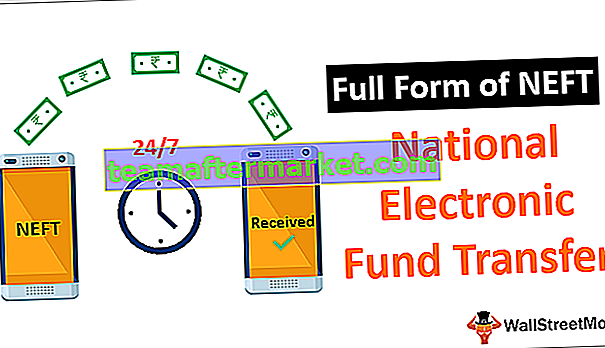Fungsi COS Excel adalah fungsi trigonometri inbuilt di excel yang digunakan untuk menghitung nilai kosinus dari bilangan tertentu atau dalam istilah atau trigonometri nilai kosinus dari sudut tertentu, di sini sudut adalah angka di excel dan fungsi ini hanya membutuhkan satu argumen yang merupakan nomor masukan yang disediakan.
Fungsi COS Excel
Ini adalah fungsi built-in di MS Excel. Ini dikategorikan di bawah Fungsi Matematika di MS Excel. Fungsi mengembalikan kosinus sudut yang diberikan dalam radian. Parameternya adalah nilai sudut yang akan dihitung kosinusnya. Sudut dapat dihitung menggunakan fungsi RADIANS atau mengalikannya dengan PI () / 180.
Formula COS
Rumus COS di Excel adalah sebagai berikut:

Formula COS di excel memiliki satu argumen yang merupakan parameter wajib.
- number = Ini adalah parameter wajib. Ini menunjukkan sudut dimana cosinus akan dihitung.
Bagaimana Cara Menggunakan Fungsi COS di Excel?
COS dapat digunakan di Excel Worksheet sebagai Worksheet (WS) fungsi serta di Excel VBA. Sebagai fungsi WS, ini bisa dimasukkan sebagai bagian dari rumus COS di sel lembar kerja. Sebagai fungsi VBA, ini bisa dimasukkan ke dalam kode VBA.
Anda dapat mendownload Template Excel Fungsi COS ini di sini - Template Excel Fungsi COS
Lihat contoh yang diberikan di bawah ini untuk memahami dengan lebih baik.
Contoh # 1 - Hitung nilai cos (0)

Dalam contoh ini, sel B2 berisi nilai sudut untuk menghitung cosinus. Sel C2 memiliki rumus COS yang terkait dengannya yaitu RADIANS. COS di excel ditugaskan ke sel D2. RADIANS (B2) adalah 0. Selanjutnya, COS diterapkan pada 0 yaitu 1.
Oleh karena itu, sel D2 yang dihasilkan memiliki nilai 1 karena COS (0) adalah 1.

Contoh # 2 - Hitung nilai cos (30)

Dalam contoh ini, sel B3 berisi nilai sudut yang akan dihitung kosinusnya. Sel C3 memiliki rumus COS yang terkait dengannya yaitu RADIANS. COS di excel ditugaskan ke sel D3. RADIANS (B3) adalah 0,523598776. Selanjutnya COS diterapkan pada 0.523598776 yaitu 0.866025404.
Oleh karena itu, sel D3 yang dihasilkan memiliki nilai 1 karena COS (0,523598776) adalah 1.

Contoh # 3 - Hitung nilai cos (45)

Dalam contoh ini, sel B4 berisi nilai sudut yang akan dihitung kosinusnya. Sel C4 memiliki rumus COS yang terkait dengannya yaitu RADIANS. COS ditetapkan ke sel D4. RADIANS (B3) adalah 0,523598776. Selanjutnya COS diterapkan pada 0.785398163 yaitu 0.707106781.
Oleh karena itu, sel D4 yang dihasilkan memiliki nilai 1 karena COS (0.707106781) adalah 1.

Contoh # 4 - Hitung nilai cos (60)

Dalam contoh ini, sel B5 berisi nilai sudut yang akan dihitung kosinusnya. Sel C5 memiliki rumus COS yang terkait dengannya yaitu RADIANS. COS ditugaskan ke sel D5. RADIANS (B5) adalah 1.047197551. Selanjutnya, COS diterapkan pada 1.047197551 yaitu 0,5.
Oleh karena itu, sel D5 yang dihasilkan memiliki nilai 0,5 karena COS (1,047197551) adalah 0,5.

Contoh # 5 - Hitung nilai cos (90)

Dalam contoh ini, sel B6 berisi nilai sudut yang akan dihitung kosinusnya. Sel C6 memiliki rumus COS yang terkait dengannya yaitu B6 * PI () / 180. COS ditugaskan ke sel D6. 90 * PI () / 180 adalah 1.570796327 . Nilai PI () adalah 3,14159. Jadi, 90 * (3.14159 / 180) = 1.570796327. Selanjutnya, COS diterapkan pada 1.570796327 yaitu 6.12574E-17 .
Oleh karena itu, sel yang dihasilkan D6 memiliki 6.12574E-17 karena COS (1.570796327) adalah 6.12574E-17.

Hal yang perlu diingat tentang Fungsi COS di Excel
- COS di excel selalu mengharapkan radian sebagai parameter penghitungan cosinus.
- Jika sudut dalam derajat, itu harus dihitung menggunakan fungsi RADIANS atau mengalikan sudut dengan PI () / 180.
Penggunaan fungsi COS di Excel VBA
COS di excel dapat digunakan di Excel VBA sebagai berikut. Ini melayani tujuan yang sama yaitu untuk mendapatkan nilai cosinus dari sudut yang diberikan.
| Sintaks : COS (Bilangan) |
Contoh VBA # 1
Dim val1 Sebagai Double val1 = Cos (0) val1: 1
Di sini, val1 adalah variabel. Ini dideklarasikan sebagai Double yang menunjukkan dapat menyimpan data dengan tipe data ganda. Kosinus dari 0 adalah 1. Karenanya val1 memegang nilai 1.
Contoh VBA # 2
Const pi = 3,1415 Dim val As Double ' Ubah 45 derajat menjadi radian dengan mengalikan dengan pi / 180. val = Cos (45 * pi / 180) 'Variabel val sekarang sama dengan 0,7071067
Di sini, sudut 45 diubah menjadi radian menggunakan rumus COS yang sama dengan yang digunakan di lembar kerja Excel.
Jika nilai non-numerik diberikan ke Cos di excel, maka itu akan mengembalikan kesalahan Jenis Ketidakcocokan dalam kode VBA Excel.